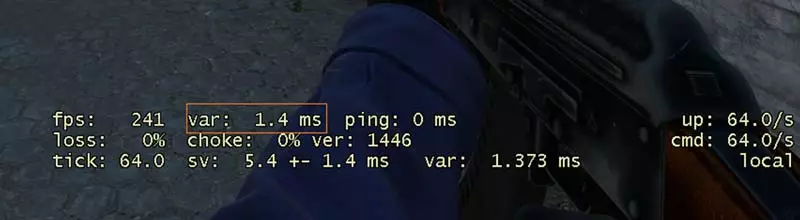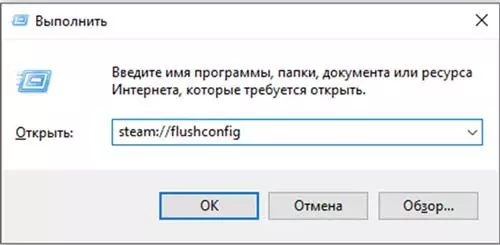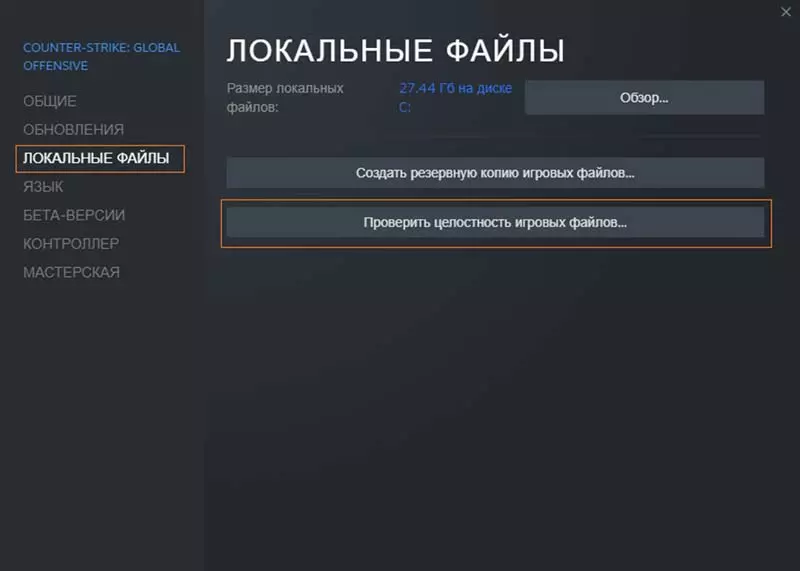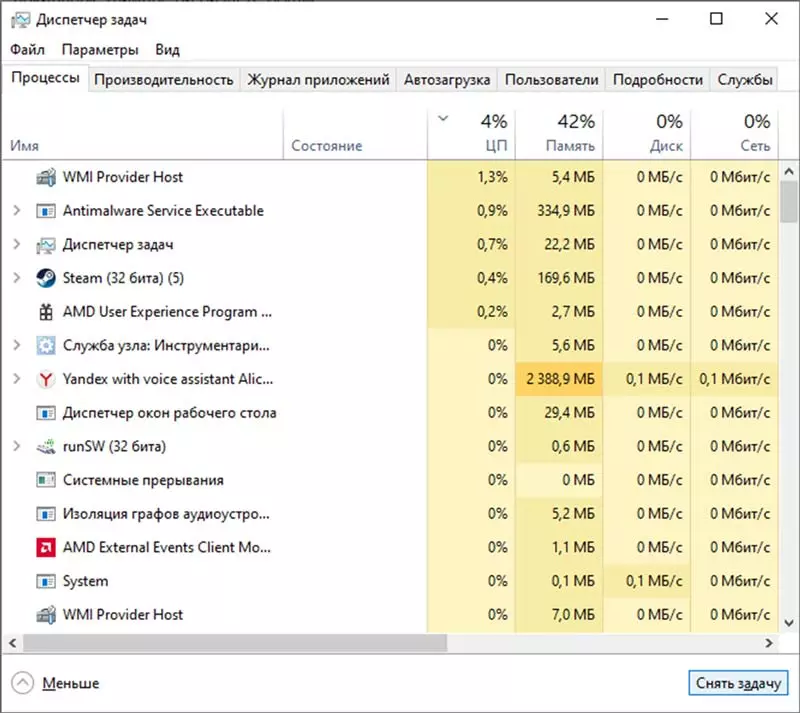Counter-Strike: Global Offensive
35 ratings

Как понизить VAR в CS:GO?
Сегодня я расскажу про VAR: Что это такое? Как его понизить? Чем плохо его высокое значение?
Что такое VAR?
Параметр VAR тесно связан со значением FPS.
Если ФПС считает частоту кадров на компьютере игрока, то ВАР показывает разницу между значением ФПС на компьютере и тем, как его видит сервер. Иными словами, это коэффициент разницы частоты кадров между клиентом и сервером.
Для проверки этого значения в CS GO нужно ввести команду net_graph 1. Появится множество параметров, но в данном случае нас интересуют следующие:
FPS – Частота кадров в секунду. Влияет на плавность картинки.
Loss – Сообщает о проценте пропущенных клиентом пакетов.
Choke – Говорит о проценте пришедших, но битых пакетов.
Чем выше процент VAR, тем больше лагов в игре.
Давайте же выясним, как уменьшить ВАР в КС ГО.
Как же понизить VAR?
1-ый пункт: cache (кэш) и очистка
Забитый кэш тормозит любую программу. В том числе кэш внутри Steam. Для его очистки нужно выполнить следующий порядок действий:
1. Выйти из Стима.
2. Нажать Win + R.
3. Ввести steam://flushconfig.
4. Перезагрузить компьютер.
5. Зайти в КСГО.
6. Открыть консоль.
7. Ввести команду fps_max 60.
8. Код обновит настройки ФПС, поднимет значение в игре. Этого обычно достаточно для решения проблемы.
В ином случае нужно попробовать изменить настройки внутри игры:
1. Изменить значение вертикальной синхронизации либо же вовсе ее отключить;
2. Отключить «Повышенный контраст игроков»;
3. Поэкспериментировать с параметром «Тип звукового устройства»;
4. Медленно увеличивать количество ядер командой –threads вплоть до актуального числа.
5. Внимание: после каждого изменения необходимо проверять ВАР. Если значение снизилось, нужно повторно ввести fps_max 60.
Если проблема осталась, значит, причина не в настройках игры. В таком случае нужно начать с самых основ: закрыть все сторонние приложения, проверить компьютер антивирусом, очистить реестр и внутренний кэш программой CCleaner (не реклама :D)
Даже очистка компьютера от пыли может сработать: забитый кулер видеокарты нагревает плату и замедляет ее работу.
2-ой пункт: пробуем понизить вар через консоль
Еще один способ, как понизить ВАР в КС, заключается в обновлении звукового кэша внутри игры:
1.Открываем Counter Strike.
2.Вводим через консоль команду snd_rebuildaudiocache. Компьютер может зависнуть на 3.некоторое время.
4.Затем открываем «Настройки» и вкладку «Звук», отключая параметр «Улучшенная обработка 3D-звука».
5. Также можно ввести команды:
-novid -console -nojoy -high -freq 60 -tickrate 128 -dxlevel 81 -noaafonts -heapsize 1572864. Это повысит ФПС и заодно решит проблему.
Причина может заключаться в неправильной связи с периферийными устройствами. Попробуйте включить и выключить параметр m_rawinput (0 или 1). Он отвечает за программную обработку сигналов от мыши.
Заранее отвечу на возможные вопросы:
Может ли помочь переустановка игры?
Нет, это не поможет. Часто не помогает даже замена жесткого диска.
Как избежать лагов в игре?
Решение простое – выставить минимальные настройки. Профессиональные геймеры делают акцент не на графике, а на производительности.
Могут ли негативно влиять настройки видеокарты?
Это не исключено. На всякий случай лучше зайти в панель управления видеокартой и настроить ее работу на режим максимальной производительности.
Мне не помогло, что делать?
Не исключено и то, что это может не помочь. Если не помогло – извините, за это я не ручаюсь, у кого-то данные пункты работают и действительно помогают, а кому-то нет.
Спасибо за просмотр!
На этом всё, надеюсь помог. Если да – поставьте лайк руководству и отпишитесь, помогло ли это вам.
Содержание
Что такое Var в CS:GO и на что он влияет? Как снизить VAR? ЗПрактические советы по снижению VAR
Если вы часто пользуйтесь консолью в CS GO, то наверняка слышали о команде net_graph, при помощи которой можно отслеживать количество Fps, значение Ping, Loss и не только. Среди этих параметров есть и другой не менее важный — Var, о которым сегодня мы и поговорим.
Что такое Var в CS:GO и на что он влияет?
Что же такое Var в CS GO и что от него зависит? Как правило, показатель показывает разницу между частотой кадров вашего монитора и сервера. Если параметр скачет, это сильно повлияет на плавность изображение, производительность и отклик ваших действий в игре.
Как снизить VAR?
Индикатор не должен превышать значения 1.5-1.7. Если у вас этот показатель выше нормы, значит самое время заняться оптимизацией вашей игры и снизить Var в КС. Делается это при помощи очистки кэша, через настройки вашей видеокарты и с помощью консольных команд. Дополнительно можно провести полную чистку вашего ПК, закрыть сторонние приложения, пройти проверку на вирусы и обновить драйвера.
Выполнив вышеперечисленные действия, вы не только улучшите и повысите производительность шутера, но и понизите показатель Var.
Практические советы по снижению VAR
Если подводить какой-то итог вышесказанному, то, проще говоря, вам необходимо воспользоваться теми инструментами, которые повышают производительность игры и нагружают ее процесс. Помимо этого придется разобраться и в системной составляющей, пройдя проверку целостности кэша. Вам также тщательно нужно следить за открытыми параллельно приложениями. Например, браузер или работающий антивирус могут повлиять на процесс игры.
Очистка кэша
Один из основных способов повышения показателя Вар — очистка кэша КС ГО. Если вы постоянно меняли настройки шутеры, ставили сторонние конфиги и никогда не занимались чисткой не нужных файлов, вам необходимо почистить шутер:
- Закрываем процесс Steam;
- Зажимаем комбинацию: Win+R;
- Далее вводим в появившимся окне: steam://flushconfig;
- Ждем и выполняем перезапуск компьютера;
- Запускаем КС и проверяем.
Дополнительно можно прописать консольную команду: fps_max 60. Она ограничит количество кадров в секунду, но сделает игру стабильнее.
Понижение Var через настройки
С помощью игровых настроек также можно попытаться повысить показатель Вар. В данном случае, нам необходимо найти параметр вертикальной синхронизации.
Вертикальная синхронизация — это синхронизация кадров между максимальных допустимым значением монитора и видеокартой.
Включенный показатель повышает плавность картинки, однако на слабом ПК снижает производительность. В нашем случае, мы рекомендуем отключить этот параметр и понаблюдать за игрой. Кроме того, вы можете попробовать поставить двойную или тройную буферизации, после чего также провести несколько тестов.
Однако это ещё не вся настройка. Далее нам необходимо зайти в CS GO, кликнуть по игре правой кнопкой мыши и открыть свойства. После перейти в локальные файлы и проверить целостность игры.
В конце настоятельно рекомендуем прописать приведённые ниже команды в параметрах запуска. Для этого достаточно перепрыгнуть с вкладки “локальные файлы” на раздел “общие”.
- -novid -console -high -freq 60 -tickrate 128 -noaafonts
Как и прежде, заходим в игру и проверяем нужный показатель.
Закрытие сторонних приложений
Не менее важную роль играют другие процессы, открытые параллельно с игрой. Чтобы увидеть список запущенных процессов, выполните комбинацию клавиш Ctrl+Shift+ESC. Здесь нам нужен раздел “процессы” а также показатель загруженности ЦП в процентах.
Обратите внимание на загруженность ЦП и неизвестные программы, которые нагружают компьютер. Будьте осторожны, ведь случайно можно снять системный процесс, поэтому проверяйте расположение файлов и их издателей.
Чистка компьютера
Чистота вашего ПК напрямую связана с производительностью не только в играх, но в других приложениях. Это очень важный критерий беспрепятственной работы за компьютером и повышенного параметра Var.
Необходимо постоянно прочищать систему, удаляя ненужные файлы и игры, пользоваться сторонними утилитами и прогонять ПК на вирусы. Частота внутри корпуса тоже несет огромное значение, — компьютер необходимо чистить от пыли хотя бы раз в полгода
Самый простой способ почистить файловый хлам компьютера — через установку и удаления программ в панели управления. А для физической очистки понадобиться сжатый воздух.
Настройка панели NVIDIA
Если вы обладатель видеокарты от NVIDIA, решением может послужить настройка этой самой карты. Это оптимизирует процесс CS:GO под вашу CPU и улучшит общую производительность.
- ПКП по рабочему столу и выбираем “Панель управления NVIDIA“;
- Далее “Параметры 3D“;
- Пункт: “Регулировка настроек изображения с просмотром“;
Необходимо выставить значение “Пользовательские настройки с упором на Производительность“. Сохраняем;
Дополнительное изменение настроек
Сверх того, можно еще раз перейти в настройки игры. Вертикальную синхронизацию мы ранее выставили, теперь ищем параметр
“Многоядерная обработка“. Тут. если ваш компьютер имеет только одно ядро, выставляем значение: “Нет“.
Вдобавок можно понизить общее качество графики или сменить разрешение экрана и его формат. И, напоследок, удаление КС ГО.
В некоторых случаях, внутри самой игры могут произойти системные сбои из-за файлов и исправить эту проблему уже будет практически невозможно, не обладая специальными навыками. На этот случай банальное удаление игры и в дальнейшем её переустановка изменит ситуацию.
Разбираемся в особенностях кс.
Если вы играете в CS:GO, то наверняка видели нетграф (или хотя бы слышали про него). Как правило, игроки обращают внимание только на две ключевые характеристики нетграфа: FPS и пинг. Но все показатели в нетграфе добавлены не просто так. О включении net_graph и кратком обзоре всех данных в нем мы писали здесь:
Все про net_graph в CS:GO. Что значит и как его включить
Сейчас же поговорим про характеристику var в кс го более детально.
Var –характеристика, показывающая стандартное отклонение фреймтайма сервера (где fps сервера = 1.0 / фреймтайм) за последние 50 кадров, записанных сервером. Если фреймрейт (частота кадров) сервера ниже 20 agc, то var будет желтого цвета. Если частота смены кадров сервера ниже 10 кадров в секунду, то var будет красного цвета.
Другими словами, это число показывает насколько плавно вам играется в CS:GO в данный момент. Чем больше число вар, тем хуже – при Var больше единицы становятся заметны лаги и пролаги игры, кс может не регистрировать ваши выстрелы, и с увеличением этого числа все будет становиться только хуже.
Как снизить var в кс
Если var скачет или просто держится на слишком высоком уровне, комфортно поиграть не получится. Попытаться снизить его можно следующими способами:
- Консольными командами (речь о них пойдет чуть ниже)
- Снизьте нагрузку на ПК: стоит проверить, не загружается какое-то обновление Windows или лаунчера
- Проверьте, не запустил ли антивирус проверку файлов системы
- Убедитесь, что ваши драйвера на видеокарту актуальной и стабильной версии. CS:GO достаточно часто обновляется, и если забить на обновление драйверов, то рано или поздно можно столкнуться с проблемами в производительности
Консольные команды, которые могут помочь снизить вар в CS:GO
Ограничьте максимальный fps в игре. Если вы привыкли к какому-то уровню fps, например 60, то стоит его закрепить. Если фпс скачет в пределах, например, 60-70 фпс, то на это тратятся лишние ресурсы и лучше воспользоваться следующей командой:
fps_max 60
Число 60 можно поменять на свое, в зависимости от производительности вашего ПК. Как включить консоль в CS:GO мы объясняли тут.
Очистите звуковой кэш такой командой:
snd_rebuildaudiocahe
После ее использования кс подвиснет на несколько секунд, но быстро отвиснет, а производительность немного улучшится.
Кроме консольных команд есть и параметры запуска. Попробуйте ввести в свои параметры такую строчку:
-novid -console -nojoy -high -freq 60 -tickrate 128 -dxlevel 81 -noaafonts -heapsize 1572864
Как открыть параметры запуска CS:GO мы объясняли здесь.
После выполнения всех указанных действий ваш VAR в кс го должен стать более стабильным, перестать скакать и уйти из красной зоны. Знаете какие-то другие фишки по снижению вара? Делитесь в комментариях!
Как убрать тряску рук в CS:GO
Как накрутить убийства StatTrak в CS:GO
Наверное, каждый игрок сталкивался со скачками VAR во время игры. Это не просто раздражает, но и мешает самому геймплею. И вот в момент очередного скачка Var вы разыгрывали ситуацию один в один. Но, застыв на месте, проиграли важный раунд. Согласитесь, очень обидно. Но в этом материале мы расскажем, как снизить VAR в CS:GO.
Что такое Var в CS:GO и на что он влияет?
VAR является разницей между сервером и монитором вашего компьютера. Можно упростить и сказать, что VAR – это плавность игры. Данный параметр определяет перепады вашего FPS.
Относительно высокий VAR влияет на плавность движения камерой во время игры. Приведем пример: Вы выцеливаете противника, но, заметив его, не успеваете выстрелить, поскольку уже оказались мертвы. Доля секунды, прибавленная высоким VAR, оказывается роковой.
Можно с уверенностью сказать, что скачки этого параметра прямо влияют на игровой процесс. Сначала вы терпите периодические заторможенности игры, умираете и проигрываете раунды. Далее вы начинаете нервничать и откровенно “гореть”. Из-за этого у вас падает боевой дух и вы окончательно проигрываете катку.
Скажем только, что во время игрового процесса ваш VAR не должен превышать отметки 1.5.
Как снизить VAR?
Причин, по которым скачет VAR, может быть множество. Первое, что вам необходимо сделать, так это проверить ваш компьютер. Быть может, проблема кроется в сильной нагрузке на систему. Избавьтесь от высокозатратных (с точки зрения оперативной памяти, видеокарты и процессора) процессов. Даже запущенный браузер нехило сказывается на скорости системы. Не говоря уже о работающем антивирусе.
Возможно, ваш Windows подготавливает систему к обновлению. В таком случае следует перезагрузить компьютер и дождаться обновления операционной системы.
Нагружать систему могут и вирусы. Очень часто наличие вредоносного ПО сильно сказывается на работе процессов. Также рекомендуется проверить наличие обновлений драйверов. Установка последних обновлений поможет оптимизировать работу игры.
Практические советы по снижению VAR
Итак, когда мы разобрались с теорией и системой, мы можем перейти к снижению VAR непосредственно в самой CS:GO.
Существует несколько способов, которые в совокупности помогут решить проблему. Мы не отрицаем, что причина перепадов показателя может таиться в конкретном параметре. Однако, установить его практически невозможно. Все что можно сделать, так это путем проб и ошибок решить проблему.
Обнуляем кэш загрузки
Игра постоянно загружает новые файлы. Со временем загруженные файлы замедляют работу компьютера, а значит и самой игры.
- Первым делом следует полностью выйти из Steam.
- Нажимает сочетание клавиш “win+r“.
- Прописываем следующий путь “steam://flushconfig“.
- Теперь полностью перезагружаем компьютер.
- Заходим в Counter-Strike: Global Offensive.
- Открываем консоль разработчика.
- Прописываем следующую команду “fps_max 60“.
Последняя команда в 90% случаев помогает избавиться от проблем с VAR. Ограничение в FPS позволяет игре держать параметры в определенном пороге. Благодаря этому иные параметры не прыгают во время игры.
Чистим кэш звука
Звук, как бы странно не звучало, также влияет на показатель VAR. Крайне необходимо прописать в консоли команду “snd_rebuildaudiocahe“. Прописав ее, на некоторое время игра подвиснет. Не стоит нервничать и перезапускать игру. Дождитесь, пока система примет изменения. Сразу после этого повторяем трюк с командой “fps_max 60“.
Далее заходим в Настройки и переходи во вкладку Звук. Здесь мы убираем параметр “Улучшенная обработка 3D-звука“. После этого переходим в Настройки игры, где убираем параметр “Стиль мини-таблицы очков“. В данном случае мы устанавливаем значение “Показывать число игроков“.
Дополнительное изменение настроек
Стоит дополнить к выше сказанному и иные настройки, которые относятся к графике.
- Включаем параметр “Многоядерная обработка“. Обратите внимание: Если ваш компьютер имеет только одно ядро, выставляем значение “Нет“.
- Выключаем “Вертикальную синхронизацию“.
- Отключаем “Размытие движения“.
- В параметрах запуска прописываем следующие команды: -novid -console -nojoy -high -freq 60 -tickrate 128 -dxlevel 81 -noaafonts -heapsize 1572864.
Можно прибегнуть к самому коварному методу – удалению игры. Все-таки существует вероятность того, что в момент установки Counter-Strike: Global Offensive ряд файлов неправильно встал в систему. Изменить что-то вручную крайне сложно. Для этого нужно быть программным гением. Но если у вас есть лишние пару часов, а все остальные способы не помогают, возможно, это единственный выход.
Настройка панели NVIDIA
Более сложный вариант устранения проблемы для продвинутых пользователей, ну а также для владельцев видеокарт NVIDIA.
- Щелкаем правой кнопкой мышки на рабочем столе.
- Выбираем пункт “Панель управления NVIDIA“.
- Открываем окно “Параметры 3D“.
- Открываем пункт “Регулировка настроек изображения с просмотром“.
- Выставляем значение “Пользовательские настройки с упором на Производительность“.
- Принимаем изменения нажатием на кнопку “Применить“.
- Переходим во вкладку “Управление параметрами 3D“.
- Выбираем пункт “Выбираем Программные настройки“.
- В окне выбора программы выбираем игру Counter-Strike: Global Offensive.
- Затем выставляйте настройки, которые указаны на скриншотах ниже.
Скажем также, что при запуске игры запускайте режим повышенной производительности. Иными словами. если у вас предусмотрен разгон процессора, смело пользуйтесь этим. Надеемся, что вы, прочитав наш материал, смогли снизить VAR в CS:GO.
Игроки в CS:GO наверняка сталкивались со скачками фреймрейта в процессе игры. Конечно, причина может заключаться в большом количестве фоновых приложений, сильно нагружающих Windows. Или слабом железе. Однако, как показывает практика, чаще виной всему высокий показатель VAR. В этом материале рассказываем, что он означает и как исправить фризы.
VAR — отклонение фреймтайма сервера за последние 50 кадров, записанных сервером. Концепция схожа с пингом: чем выше VAR, тем менее плавной ощущается игра. Из-за этого шутер может не регистрировать выстрелы или «украсть» у вас секунды, которые могут спасти жизнь друзьям. В идеале этот показатель не должен превышать 1.5. И вот что необходимо сделать для его снижения.
В высоком VAR не всегда виновата игра. Для начала попробуйте прервать все ресурсоемкие процессы: браузер со множеством открытых вкладок, работу антивируса, торрент-клиента. Скачиваемое на фоне обновление ОС также может приводить к проблемам — убедитесь, что Windows не загружает апдейт или не готовится к его установке. Не лишним будет обновить все драйверы и проверить систему на вирусы. Все равно не помогло? Тогда шагаем дальше.
Как снизить VAR
К сожалению, причину высокого VAR невозможно установить заочно. Поэтому действовать приходится методом исключения. И для начала рекомендуем очистить кэш загрузок, поскольку в процессе игры CS:GO постоянно подгружает новые данные.
- Выходим из Steam
- Нажимаем Win + R, вводим команду steam://flushconfig
- Перезагружаем ПК
- Заходим в Counter-Strike: Global Offensive
- Открываем консоль разработчика и прописываем команду fps_max 60
Как показывает практика, данный способ помогает закрыть вопрос в большинстве случаев. Но если вы не оказались в списке счастливчиков — не переживайте, есть и другие способы.
Теперь можно попробовать очистить кэш звука, как бы забавно это ни звучало. Для этого прописываем в консоли snd_rebuildaudiocahe. Игра на какое-то время подвиснет — не переживайте, все нормально. Через какое-то время кэш очистится и нужно будет ввести команду fps_max 60.
Далее заходим в параметры звука и отключаем параметр «Улучшенная обработка 3D-звука». Следом идем в общие настройки игры и в пункте «Стиль мини-таблицы очков» выбираем «Показывать число игроков». По-прежнему не помогло? Окей, есть еще пара трюков.
Владельцам многоядерных процессоров следует удостовериться в том, что параметр «Многоядерная обработка» включен. У обладателей одноядерных моделей он должен быть выключен. Следом отключаем «Вертикальную синхронизацию» и «Размытие в движении».
После этого в параметрах запуска игры прописываем -novid -console -nojoy -high -freq 60 -tickrate 128 -dxlevel 81 -noaafonts -heapsize 1572864.
Если все вышеперечисленное вам не помогло, то есть еще один вариант — выставить упор на производительности в настройках видеокарты. На примере графических ускорителей от NVIDIA мы покажем, какие значения нужно выставить в параметрах самой игры.
Ну и самое банальное — просто попробуйте переустановить CS:GO заново. Однако, как уже говорилось ранее, обычно для решения проблемы достаточно чистки кэша игры.
Заглавное фото: wall.alphacoders.com